Nem og hurtig Android Root-guide

Efter at have rootet din Android-telefon har du fuld systemadgang og kan køre mange typer apps, der kræver root-adgang.
Når du tænker på noget, der vil selvdestruere, kan du ikke lade være med at tænke på Tom Cruise og hans Mission Impossible-team. Men denne gang er stjernen WhatsApp. Det har endelig tilføjet funktionen, hvor dine beskeder vil slette af sig selv, men du er måske ikke så glad for, hvor lang tid det kommer til at tage.
Den tid, de fleste mennesker forventer, at selvdestruerende beskeder forsvinder, varierer normalt inden for et par minutter som i Telegram. Appen lader dig vælge mellem et sekund, 15 sekunder, 30 sekunder, Et minut, En time, En dag eller en uge. Men i WhatsApp selvdestruerende beskeder finder du muligvis ikke den mulighed, du leder efter.
For at aktivere funktionen skal du åbne WhatsApp og gå til chatten, hvor du vil selvdestruere beskeder til at fungere. Når du har chatten med den kontakt, skal du åbne tryk på deres navn øverst i chatten.
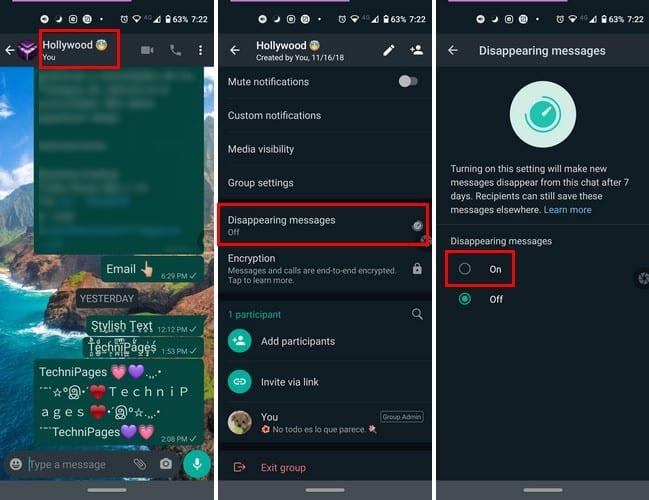
Et par muligheder nede, vil du se indstillingen Forsvindende meddelelser. Tryk på indstillingen, og du vil se mulighederne for at slå den fra eller til. Tryk på Til og gå tilbage til chattens hovedside. Du vil bemærke noget andet nu med den chat; at den kommer til at have et ur på sig.
Det betyder, at du har aktiveret de forsvindende beskeder for den specifikke chat. Ikke at bekymre dig om tidligere beskeder, du har sendt eller modtaget. Disse beskeder bliver der permanent. Denne funktion kan også bruges i grupper, men kun gruppeadministratorer kan slå den til eller fra.
Hvis den anden person af en eller anden grund ikke tjekker deres WhatsApp-beskeder inden for syv dage, forsvinder beskeden. Men beskeden vil stadig være synlig i meddelelseslinjen. Eventuelle forsvindende beskeder, der videresendes, når funktionen er slået fra, slettes ikke.
Hvis du kommer til at bruge forsvindende beskeder til at sende følsomme eller semi-følsomme oplysninger, skal du sørge for kun at sende dem til personer, du stoler på, da du aldrig ved, om de kan tage et skærmbillede af chatten. Gem også alle data fra forsvindende beskeder for at tro, at det er vigtigt så hurtigt som muligt. Hvis du lader det ligge til senere, kan du glemme og miste oplysningerne.
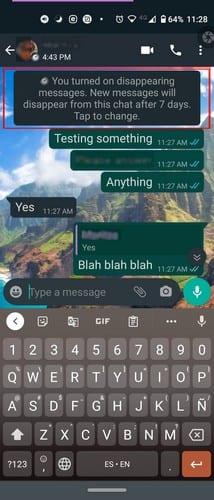
Selvom medier er slettet fra chatten, vil de stadig kunne findes i din enheds lager, hvis automatisk download er aktiveret. Hvis du har slået automatisk download fra for at spare lagerplads, skal du sørge for at downloade filen inden fristen på syv dage.
Syv dage for en selvdestruktionsbesked er lidt for lang, men forhåbentlig vil WhatsApp snart tilføje flere muligheder. Funktionen er i det mindste tilgængelig og vil kun blive bedre med tiden. Vil de selvdestruerende beskeder være en funktion, du regelmæssigt vil bruge?
Efter at have rootet din Android-telefon har du fuld systemadgang og kan køre mange typer apps, der kræver root-adgang.
Knapperne på din Android-telefon er ikke kun til at justere lydstyrken eller vække skærmen. Med et par enkle justeringer kan de blive genveje til at tage et hurtigt billede, springe sange over, starte apps eller endda aktivere nødfunktioner.
Hvis du har glemt din bærbare computer på arbejdet, og du har en vigtig rapport, du skal sende til din chef, hvad skal du så gøre? Brug din smartphone. Endnu mere sofistikeret, forvandl din telefon til en computer for at multitaske lettere.
Android 16 har låseskærmswidgets, så du kan ændre låseskærmen, som du vil, hvilket gør låseskærmen meget mere nyttig.
Android Picture-in-Picture-tilstand hjælper dig med at formindske videoen og se den i billede-i-billede-tilstand, hvor du ser videoen i en anden brugerflade, så du kan lave andre ting.
Det bliver nemt at redigere videoer på Android takket være de bedste videoredigeringsapps og -software, som vi nævner i denne artikel. Sørg for, at du har smukke, magiske og stilfulde billeder, som du kan dele med venner på Facebook eller Instagram.
Android Debug Bridge (ADB) er et kraftfuldt og alsidigt værktøj, der giver dig mulighed for at gøre mange ting, f.eks. finde logfiler, installere og afinstallere apps, overføre filer, roote og flashe brugerdefinerede ROM'er og oprette sikkerhedskopier af enheden.
Med automatiske klik-applikationer behøver du ikke at gøre meget, når du spiller spil, bruger applikationer eller bruger opgaver, der er tilgængelige på enheden.
Selvom der ikke findes nogen magisk løsning, kan små ændringer i, hvordan du oplader, bruger og opbevarer din enhed, gøre en stor forskel i at bremse batterislid.
Den telefon, som mange elsker lige nu, er OnePlus 13, fordi den udover overlegen hardware også besidder en funktion, der har eksisteret i årtier: den infrarøde sensor (IR Blaster).







